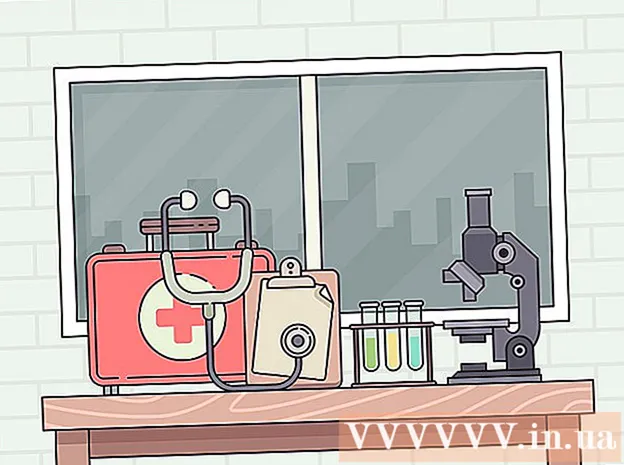Autor:
Bobbie Johnson
Dátum Stvorenia:
4 Apríl 2021
Dátum Aktualizácie:
1 V Júli 2024

Obsah
- Kroky
- Metóda 1 z 3: Všeobecné metódy
- Metóda 2 z 3: Obnovte vyrovnávaciu pamäť aplikácie
- Metóda 3 z 3: Resetujte Obchod Google Play
- Tipy
- Varovania
Ak sa na obrazovke zariadenia s Androidom zobrazí správa „Nedostatok voľnej pamäte“, znamená to pravdepodobne, že takmer celá pamäť zariadenia je plná informácií.Ak chcete tento problém vyriešiť, odinštalujte aplikácie a / alebo mediálne súbory. Môžete tiež použiť externé úložné zariadenie, napríklad kartu microSD. Niekedy sa však táto správa zobrazí, keď je v pamäti zariadenia dostatok voľného miesta. V takom prípade sa odporúča reštartovať smartphone, resetovať vyrovnávaciu pamäť aplikácií alebo resetovať obchod Google Play.
Kroky
Metóda 1 z 3: Všeobecné metódy
 1 Skontrolujte množstvo voľnej pamäte vo svojom zariadení. Na starších zariadeniach s Androidom sa správa „Nedostatok voľnej pamäte“ často zobrazuje skôr kvôli zlyhaniu systému než kvôli plnej pamäti. Preto najskôr skontrolujte stav pamäte svojho zariadenia.
1 Skontrolujte množstvo voľnej pamäte vo svojom zariadení. Na starších zariadeniach s Androidom sa správa „Nedostatok voľnej pamäte“ často zobrazuje skôr kvôli zlyhaniu systému než kvôli plnej pamäti. Preto najskôr skontrolujte stav pamäte svojho zariadenia. - Otvorte aplikáciu Nastavenia a klepnite na Úložisko.
- Ak veľkosť pamäte presiahne 15 MB, opísaná chyba nemusí súvisieť s pamäťou zariadenia.
 2 Reštartujte svoj smartphone. Ak to chcete urobiť, podržte vypínač a potom kliknite na Vypnúť (alebo podobná možnosť). Po vypnutí zariadenia stlačte a podržte vypínač, kým sa nezapne obrazovka zariadenia.
2 Reštartujte svoj smartphone. Ak to chcete urobiť, podržte vypínač a potom kliknite na Vypnúť (alebo podobná možnosť). Po vypnutí zariadenia stlačte a podržte vypínač, kým sa nezapne obrazovka zariadenia. - Reštartovaním smartfónu sa vynuluje RAM. To nielenže vyrieši problém so správou o nedostatku pamäte (ak nesúvisí s pamäťou), ale tiež urýchli zariadenie.
 3 Odstráňte nepotrebné aplikácie. Ak je pamäť vášho zariadenia skutočne plná, rýchlo ho uvoľnite odstránením všetkých nepoužívaných aplikácií.
3 Odstráňte nepotrebné aplikácie. Ak je pamäť vášho zariadenia skutočne plná, rýchlo ho uvoľnite odstránením všetkých nepoužívaných aplikácií. - Ak chcete aplikáciu odinštalovať, podržte ju a potom ju presuňte do poľa Odinštalovať (zvyčajne v hornej časti obrazovky).
 4 Odstráňte nepotrebné mediálne súbory. To znamená, že sa zbavíte nepotrebných fotografií, videí a podobne. Tieto súbory zaberajú pomerne veľké množstvo pamäte, preto ich uvoľnite odstránením niektorých z nich.
4 Odstráňte nepotrebné mediálne súbory. To znamená, že sa zbavíte nepotrebných fotografií, videí a podobne. Tieto súbory zaberajú pomerne veľké množstvo pamäte, preto ich uvoľnite odstránením niektorých z nich. - Ak nechcete odstrániť svoje fotografie alebo videá, skopírujte ich na Disk Google.
 5 Kúpte si externé úložné zariadenie. Ak má vaše zariadenie Android voľný slot na kartu microSD, kúpte si ho a vložte ho (kartu si môžete kúpiť v obchode s elektronikou alebo v internetovom obchode).
5 Kúpte si externé úložné zariadenie. Ak má vaše zariadenie Android voľný slot na kartu microSD, kúpte si ho a vložte ho (kartu si môžete kúpiť v obchode s elektronikou alebo v internetovom obchode). - Ak máte nepoužívanú kartu MicroSD, skopírujte na ňu aplikácie a údaje. Ak to chcete urobiť, otvorte aplikáciu Nastavenia, kliknite na položku Aplikácie, kliknite na príslušnú aplikáciu a potom kliknite na položku Prenos na: MicroSD.
Metóda 2 z 3: Obnovte vyrovnávaciu pamäť aplikácie
 1 Otvorte aplikáciu Nastavenia.
1 Otvorte aplikáciu Nastavenia. 2 Kliknite na Aplikácie.
2 Kliknite na Aplikácie. 3 Kliknite na ⋮.
3 Kliknite na ⋮. 4 Kliknite na Zoradiť podľa veľkosti. Zobrazí sa aplikácia, ktorá zaberá najviac pamäte.
4 Kliknite na Zoradiť podľa veľkosti. Zobrazí sa aplikácia, ktorá zaberá najviac pamäte.  5 Kliknite na aplikáciu.
5 Kliknite na aplikáciu. 6 Kliknite na Vymazať vyrovnávaciu pamäť. Tým sa vyprázdni vyrovnávacia pamäť pre konkrétnu aplikáciu a uvoľní sa časť pamäte. Tento postup zopakujte s inými aplikáciami.
6 Kliknite na Vymazať vyrovnávaciu pamäť. Tým sa vyprázdni vyrovnávacia pamäť pre konkrétnu aplikáciu a uvoľní sa časť pamäte. Tento postup zopakujte s inými aplikáciami. - V niektorých verziách systému Android môžete resetovať vyrovnávaciu pamäť všetkých aplikácií naraz. Ak to chcete urobiť, otvorte aplikáciu „Nastavenia“, kliknite na „Pamäť“ a kliknite na možnosť Cache a v okne, ktoré sa otvorí, kliknite na „OK“.
Metóda 3 z 3: Resetujte Obchod Google Play
 1 Otvorte aplikáciu Nastavenia. Resetovanie Obchodu Google Play môže vyriešiť chybové hlásenie o nedostatku pamäte.
1 Otvorte aplikáciu Nastavenia. Resetovanie Obchodu Google Play môže vyriešiť chybové hlásenie o nedostatku pamäte.  2 Kliknite na Aplikácie.
2 Kliknite na Aplikácie. 3 Kliknite na „Obchod Google Play“.
3 Kliknite na „Obchod Google Play“. 4 Kliknite na ⋮.
4 Kliknite na ⋮. 5 Kliknite na Odstráňte aktualizácie. Možno budete musieť svoje rozhodnutie potvrdiť.
5 Kliknite na Odstráňte aktualizácie. Možno budete musieť svoje rozhodnutie potvrdiť.  6 Počkajte na dokončenie procesu resetovania Google Play.
6 Počkajte na dokončenie procesu resetovania Google Play. 7 Otvorte Obchod Google Play. Ak sa zobrazí výzva, aktualizujte Google Play na najnovšiu verziu podľa pokynov na obrazovke. Teraz si môžete stiahnuť aplikácie.
7 Otvorte Obchod Google Play. Ak sa zobrazí výzva, aktualizujte Google Play na najnovšiu verziu podľa pokynov na obrazovke. Teraz si môžete stiahnuť aplikácie.
Tipy
- Ak ste uvoľnili dostatok pamäte na načítanie jednej alebo dvoch aplikácií, zvážte nainštalovanie aplikácie na vymazanie vyrovnávacej pamäte, aby sa proces urýchlil. Najpopulárnejšie aplikácie sú CCleaner a Clean Master.
Varovania
- Na vyriešenie tohto problému nie sú potrebné práva root.